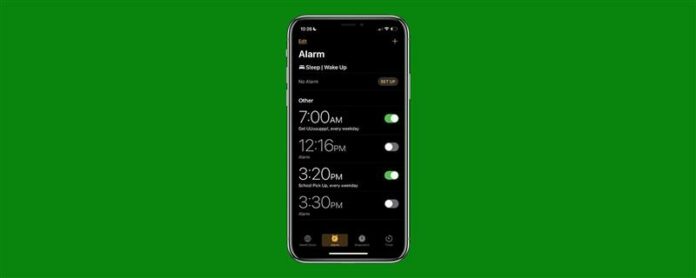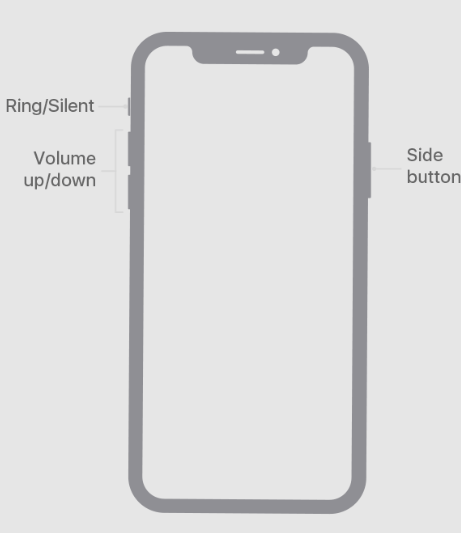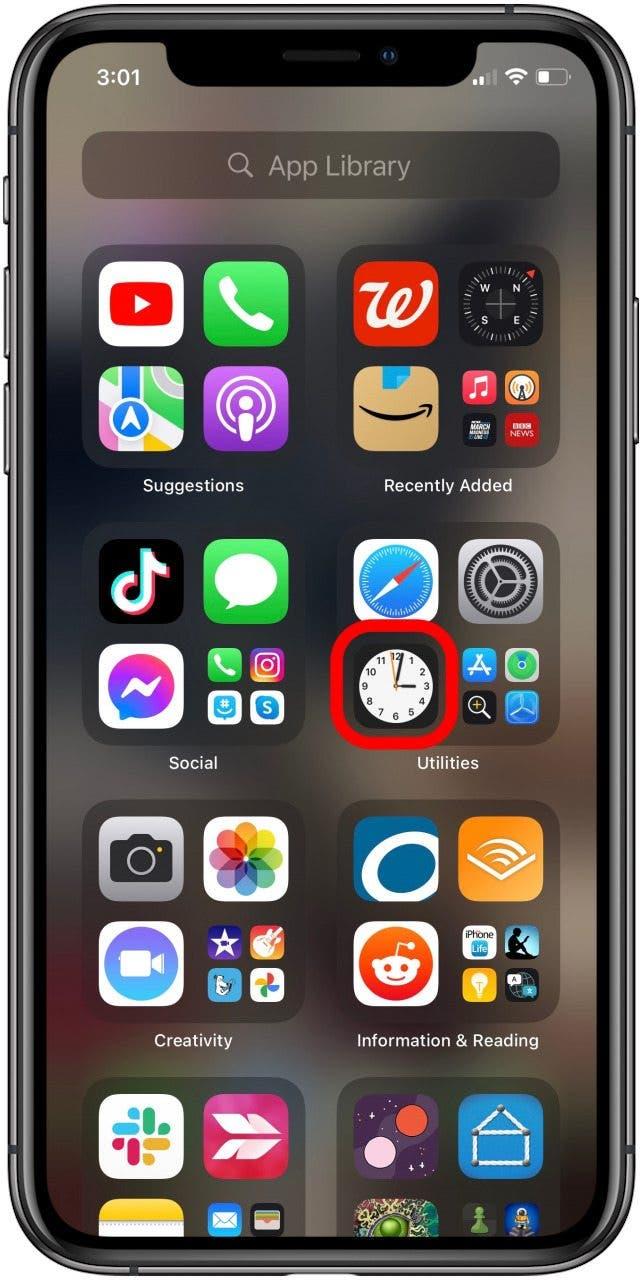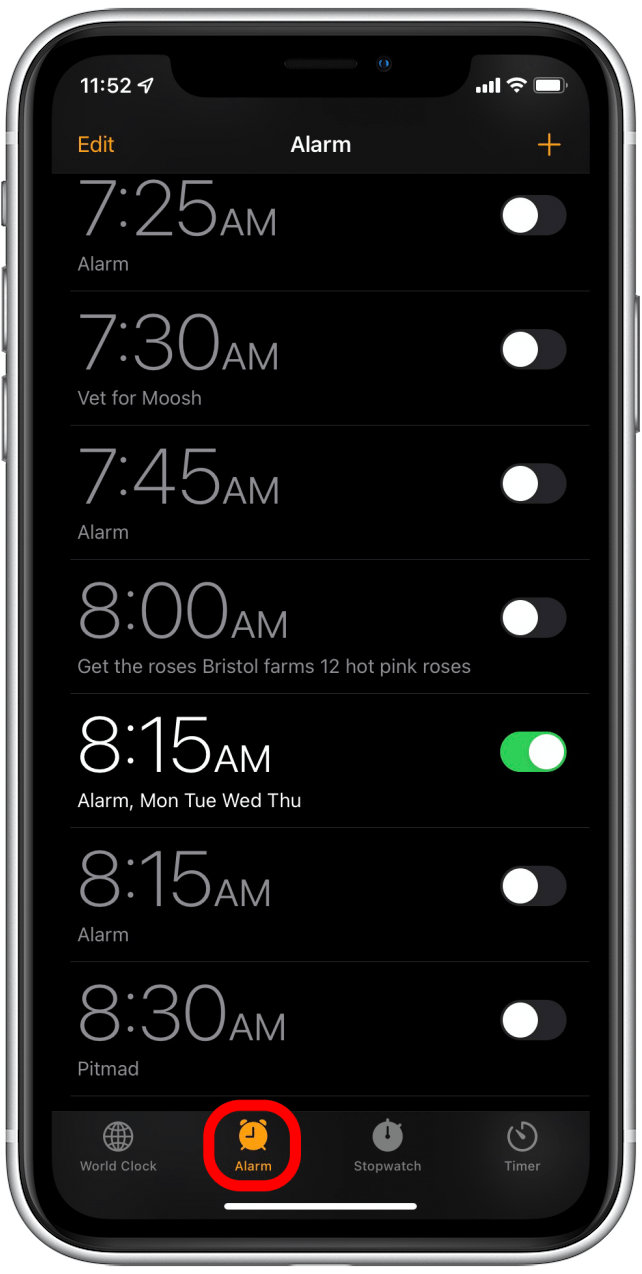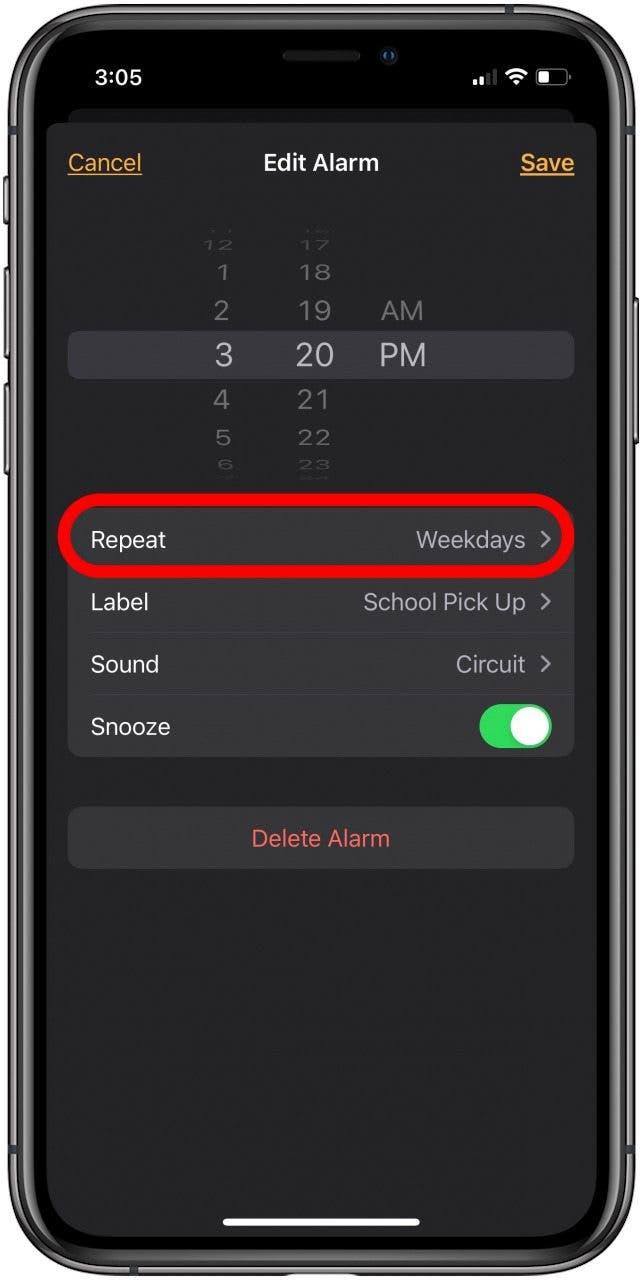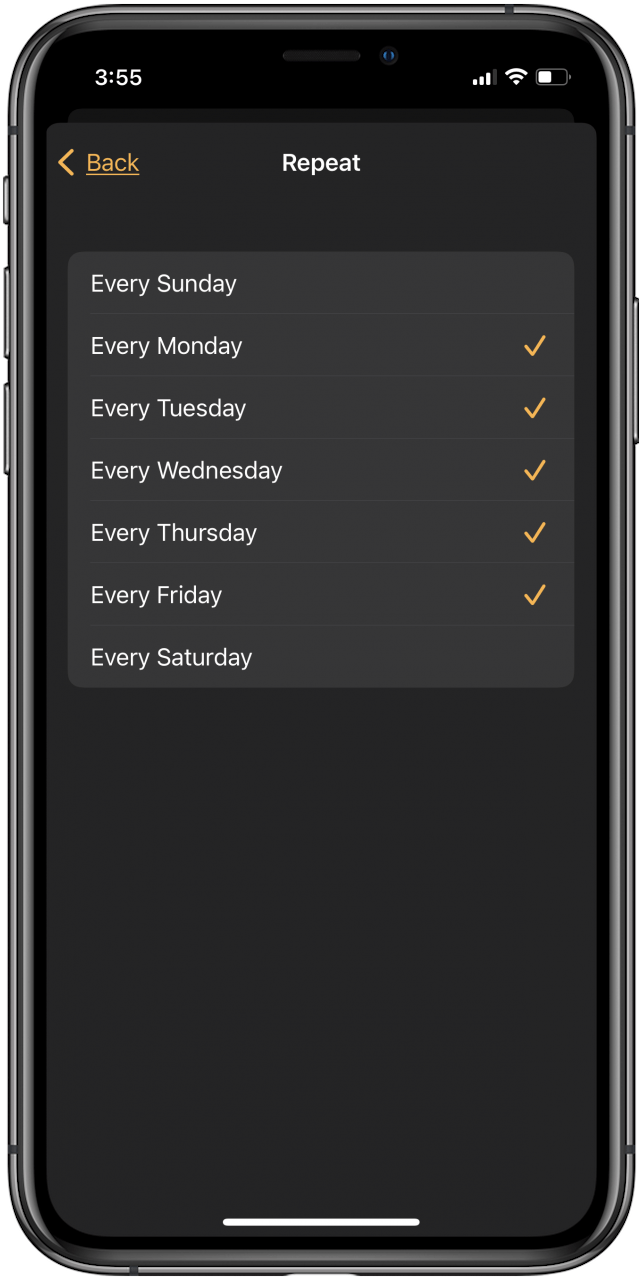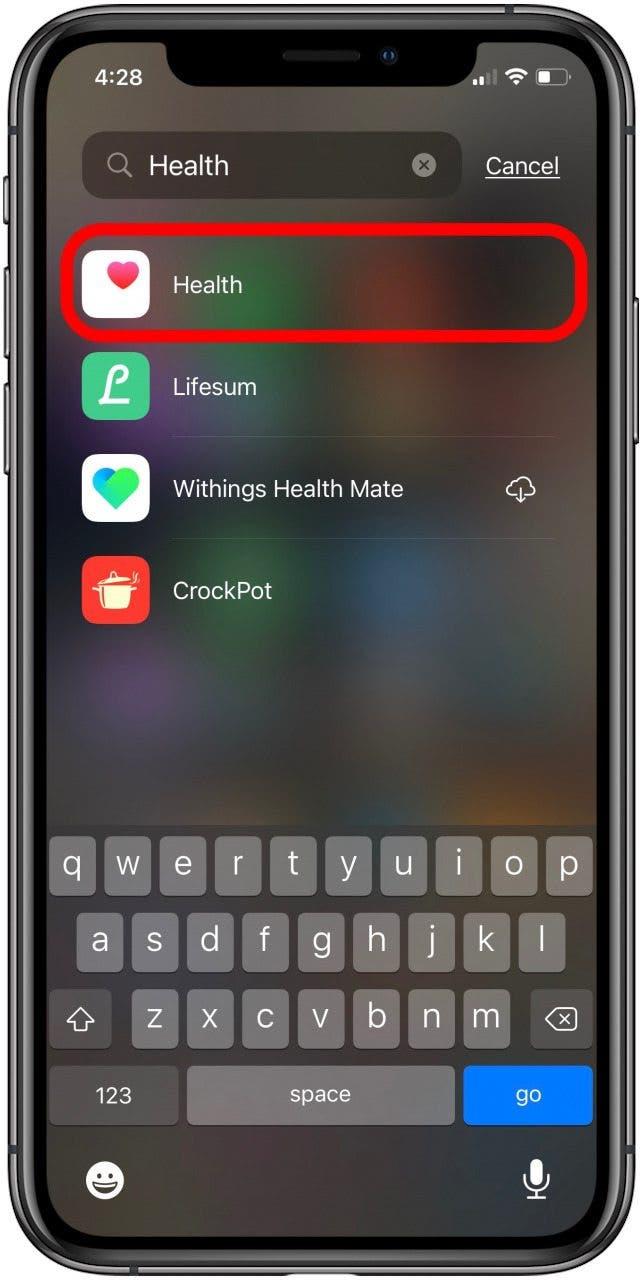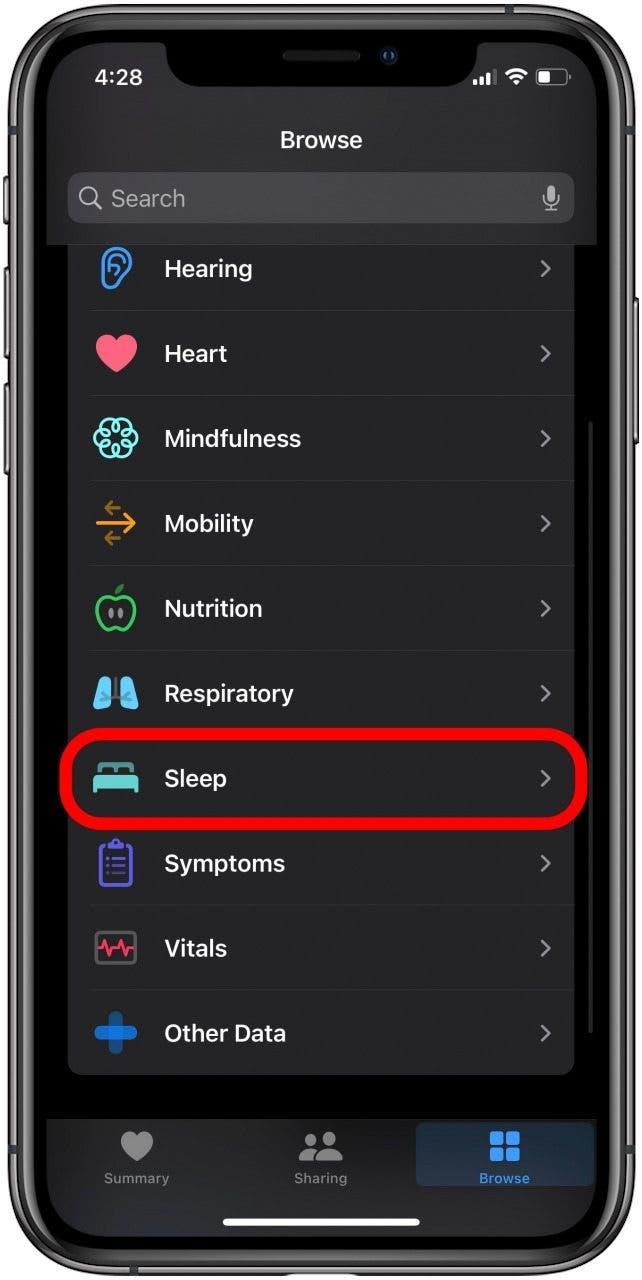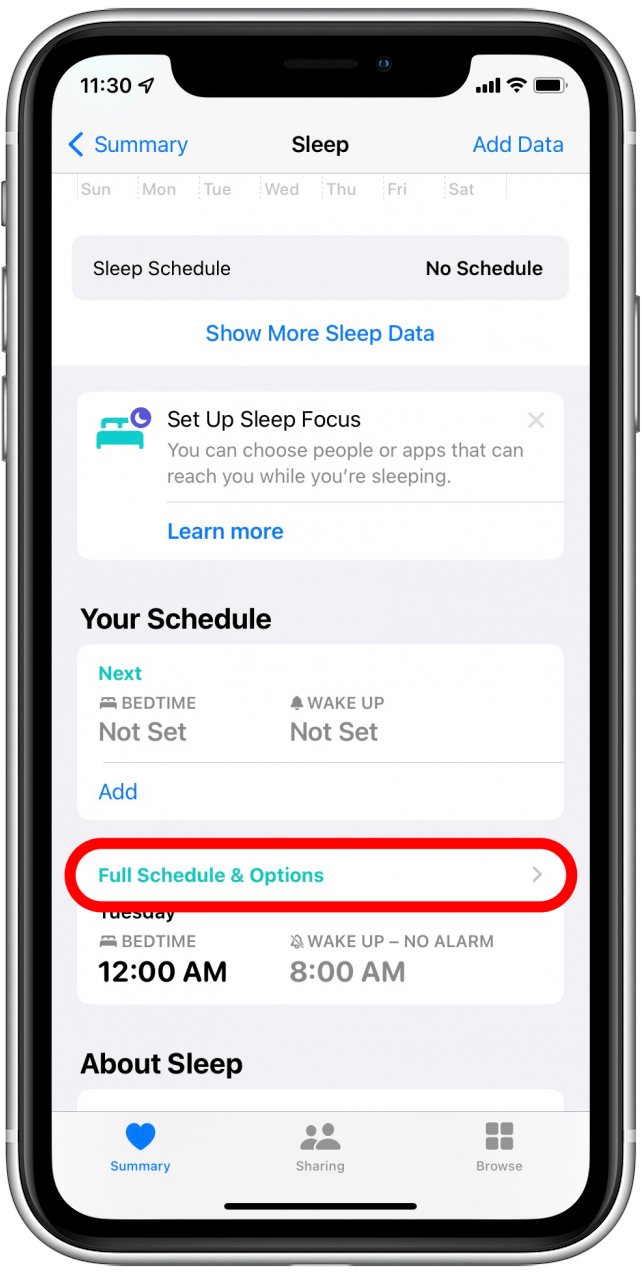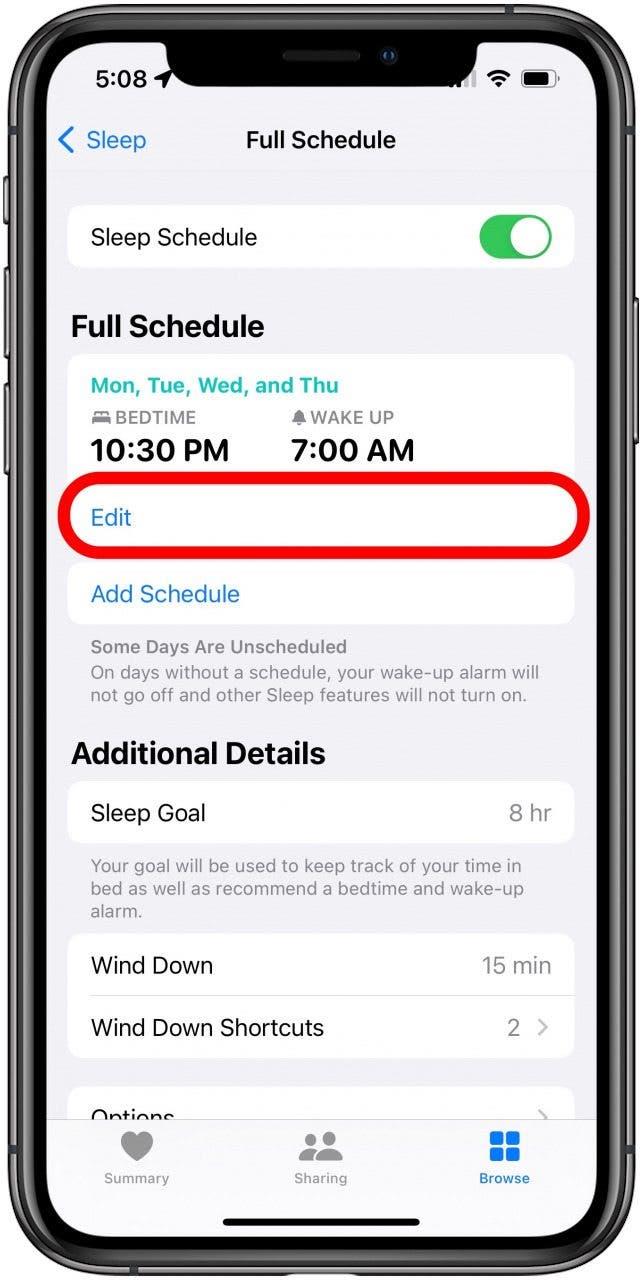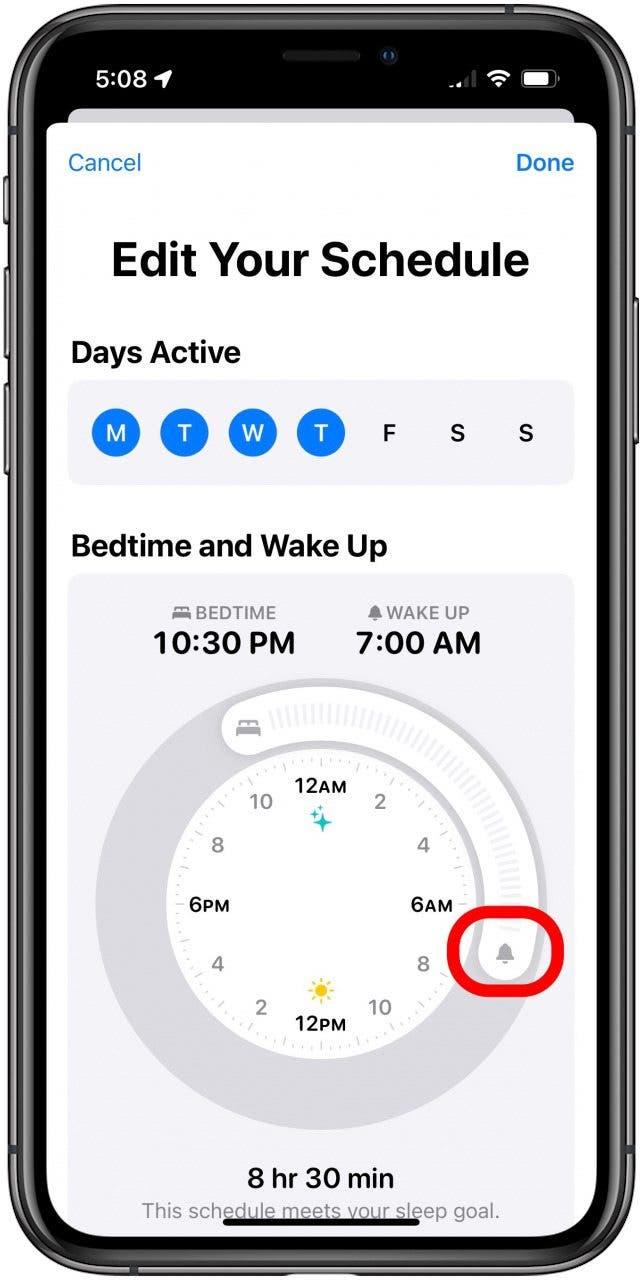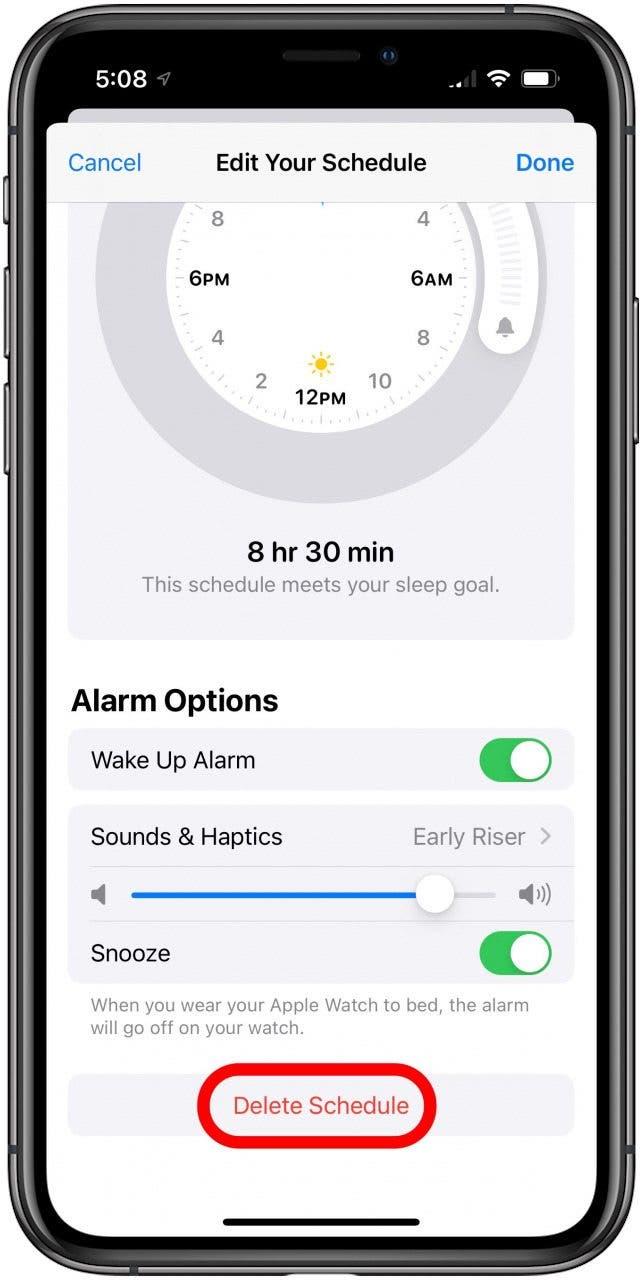Pourquoi mon alarme ne se déclenche pas ?! Lorsque vous définissez une alarme sur un iPhone, vous en avez besoin pour fonctionner. Si votre alarme iPhone ne se déclenche pas, voici pourquoi et comment le réparer.
Lorsque vous Définissez une alarme sur un iPhone , vous vous attendez à ce que cela fonctionne, et si cela ne le fait pas T, c’est un problème majeur.
Le mode de mise au point ou ne dérange-t-il pas les alarmes de silence? Non, ne dérangez pas les alarmes de votre iPhone ne fait pas taire. Donc, si ce n’est pas le problème, découvrons ce que c’est. Nous expliquerons pourquoi votre son d’alarme ne se déclenche pas et comment faire fonctionner vos alarmes. Pour plus de super didacticiels iPhone, consultez notre pointe du jour .
sauter:
- Vérifiez le volume d’alarme de l’iPhone
- assurez-vous que l’alarme est exacte
- Débranchez-vous des haut-parleurs externes
- redémarrer iPhone
- mise à jour iOS
- Supprimer le calendrier de sommeil de l’iPhone
- réinitialiser l’iPhone aux paramètres d’usine
- Contactez Apple Repair
Vérifiez le volume d’alarme iPhone
La première chose à vérifier lorsque l’alarme de votre iPhone ne se déclenche pas est le volume de votre iPhone. En effet, le volume d’alarme correspond à l’ensemble de volume global pour votre iPhone. Pour vérifier ceci:
- Ouvrez le Control Center , puis glissez vers le haut sur le curseur de volume pour élever le volume sur votre iPhone.
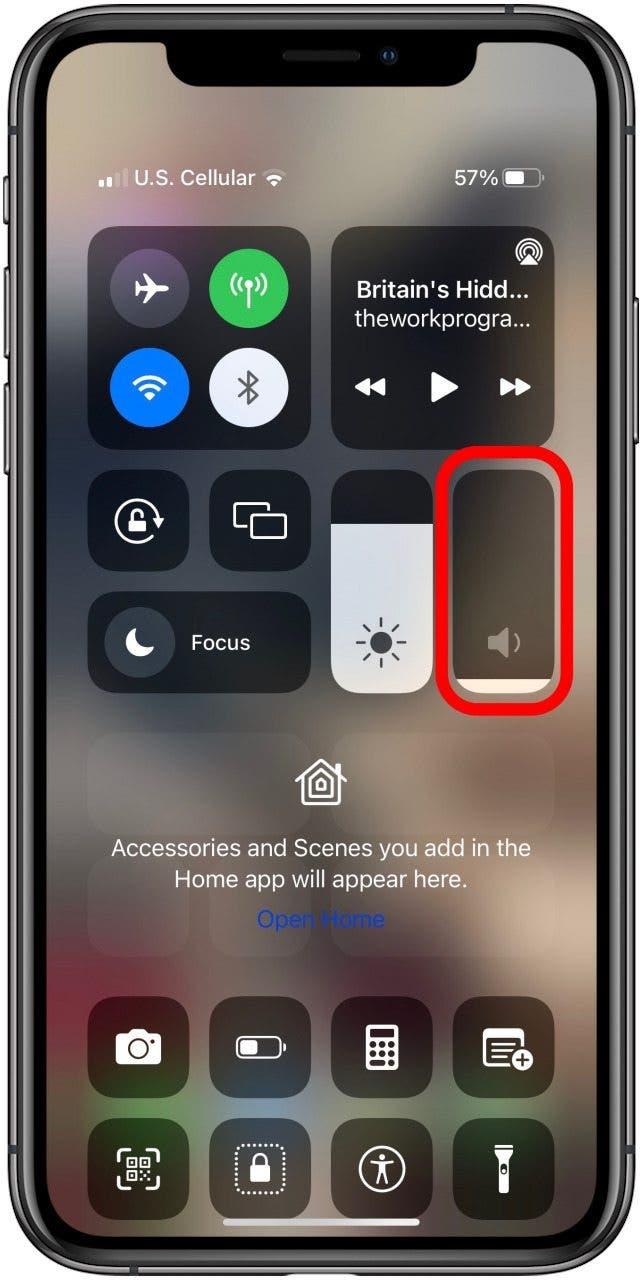
- Vous pouvez également appuyer sur le bouton Volume UP sur votre iPhone pour augmenter le volume d’alarme de l’iPhone.
Si les niveaux de volume ne sont toujours pas assez forts pour vous, il est possible de Boostez le volume sur Votre iPhone .
de retour vers le haut
Assurez-vous que l’alarme est exacte
Il est possible que l’alarme de votre iPhone ne se déclenche pas parce que vous l’avez mal réglé. Je sais que cela semble évident, mais c’est une erreur que beaucoup d’entre nous commises! Je suis sûr que j’ai mis une alarme pour le temps de ramassage de l’école de ma fille, seulement pour me débarrasser du lit à 3h20 parce que je me suis détourné du PM à Am. Vous pouvez également Supprimer toutes vos alarmes et les refaire pendant que vous êtes ici, Ce qui a aidé certaines personnes à résoudre le problème d’alarme silencieux. Pour vérifier l’erreur humaine:
- Ouvrez l’application d’horloge .

- Appuyez sur alarme en bas de l’écran, puis assurez-vous que vous avez réglé l’heure correcte pour chaque alarme, y compris AM ou PM, et que les alarmes sont basculées (la bascule sera verte) .

- Vous pouvez également appuyer sur chaque alarme individuelle, puis appuyer répéter .

- Vous pouvez décider à quelle fréquence vous souhaitez que l’alarme se répète afin de ne pas manquer de jours ou d’obtenir des alarmes inutiles.

de retour vers le haut
Débrancher des haut-parleurs externes
Si vous connectez des écouteurs filaires, des écouteurs Bluetooth ou des haut-parleurs à votre iPhone, votre alarme jouera via l’appareil connecté. Si vous n’entendez pas le son d’alarme lorsqu’il est connecté à ces appareils, déconnectez-vous de ces appareils et utilisez les haut-parleurs intégrés de votre iPhone.
Redémarrer iPhone
Éteignez-le et réduisez-le à nouveau! Mais vraiment, quand vous redémarrez un iPhone , il peut résoudre Non-réponse et problèmes sur votre iPhone et iPad.
Mise à jour iOS
Faire une mise à jour iOS est la solution de beaucoup de problèmes et de bogues iPhone, et l’alarme iPhone qui ne se déclenche pas ne fait pas exception. Donc, Mettez à jour iOS de votre appareil et voyez si vos alarmes commencent Retourner!
Supprimer le calendrier de sommeil de l’iPhone
Le rappel et la fonction de suivi d’Apple peuvent interférer avec les sons d’alarme, surtout s’il est réglé en même temps que l’alarme de votre iPhone. Vous pouvez trouver vos paramètres de sommeil dans l’application de santé, où vous pouvez les supprimer ou modifier votre temps de réveil.
- Ouvrez l’application de santé .

- Tapez Sleep .

- Faites défiler un peu vers le bas et appuyez Horaire complet et Options .

- Tapez modifier .

- Déplacez l’icône Wake Up pour changer un peu votre temps de réveil, puis appuyez sur fait .

- Ou faites défiler un peu la page et appuyez sur supprimer le calendrier .

pro-tip: Les applications d’horloge ou d’alarme tierces peuvent également interférer avec l’application d’horloge d’Apple. Essayez de supprimer l’une de ces applications que vous avez téléchargées pour voir si les alarmes de votre iPhone recommencent à sonner.
de retour vers le haut
Restaurer les paramètres d’usine
Il s’agit d’une étape drastique à franchir, et c’est la dernière chose que vous devriez essayer si les alarmes de votre iPhone ne fonctionnent toujours pas. Lorsque vous restaurer un iPhone sur les paramètres d’usine , toutes vos données et paramètres sont supprimés. Cela peut se débarrasser des problèmes, mais vous devrez sauvegardez votre iPhone à iCloud Tout d’abord, vous ne perdez donc pas vos données. Après cela, vous pouvez Restaurez votre iPhone de votre sauvegarde iCloud .
Contacter l’assistance Apple
Si tout le reste échoue, votre dernier recours peut être de contacter le support Apple ou de visiter le Page de réparation d’Apple Pour trouver un fournisseur de services autorisé ou voir Autres options de réparation. Nous espérons que vous aurez trouvé un correctif dans cet article avant d’arriver à ce point. Si vous avez d’autres astuces qui ont résolu vos problèmes avec une alarme iPhone qui ne se déclenche pas, faites-le nous savoir dans les commentaires.